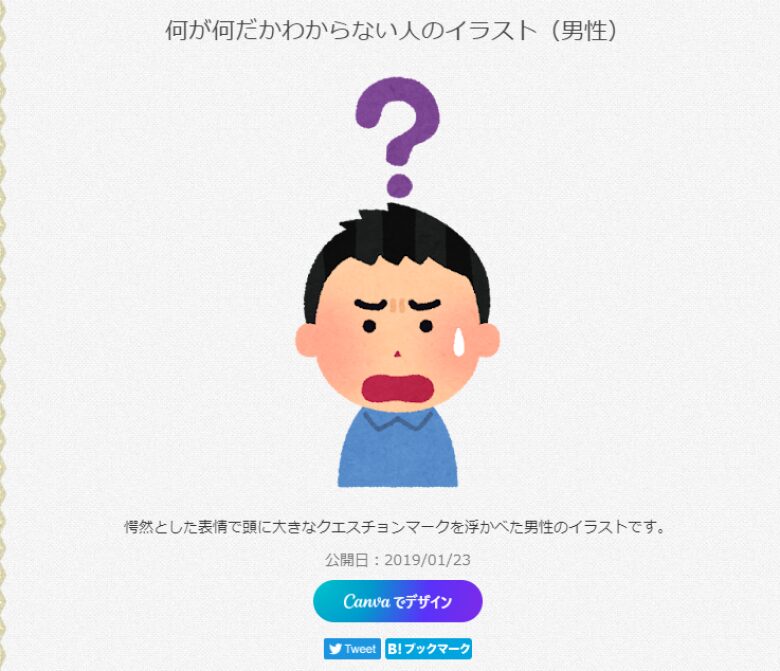かわいいイラストが無料(条件あり)で利用できる大人気の『いらすとや』ですが、
画像をコピーし、いつも使用しているパソコンの画像編集アプリ(ペイント3D)に貼り付けたところ、背景が黒くなってしまいました。
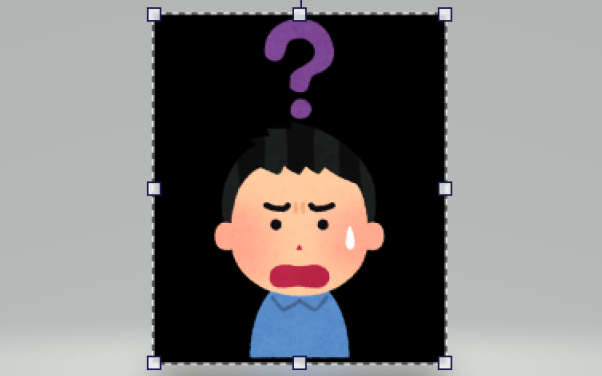
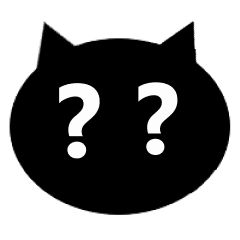
背景が黒くなる時と白くなる時があるけど…なんで?
そこで今回は、
『いらすとや』の画像のコピーの仕方や、画像背景が黒くなる原因&対処方法(白くする・透過方法)
について紹介します。
【いらすとや】画像のコピーの仕方(使い方・ダウンロード方法)
基本情報として、『いらすとや』の画像のコピーの仕方(使い方)は、下記となっています。
まずは、目的のイラストを検索し、クリックして選択。
■クリック後の画面例↓
画像引用:いらすとや
以降は、下記のいずれかでコピーが可能です。(Windows10の場合)
「名前をつけて画像を保存…」または「画像をコピー」をクリック
イラストの上でマウスを右クリックし、「名前を付けて画像を保存…」または「画像をコピー」をクリック。
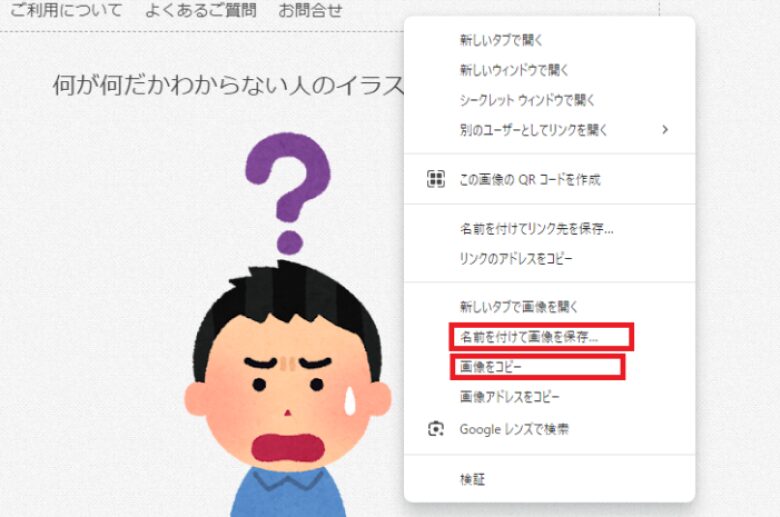
※この操作は、イラストをクリックして画像を大きくした状態でも可能です。↓
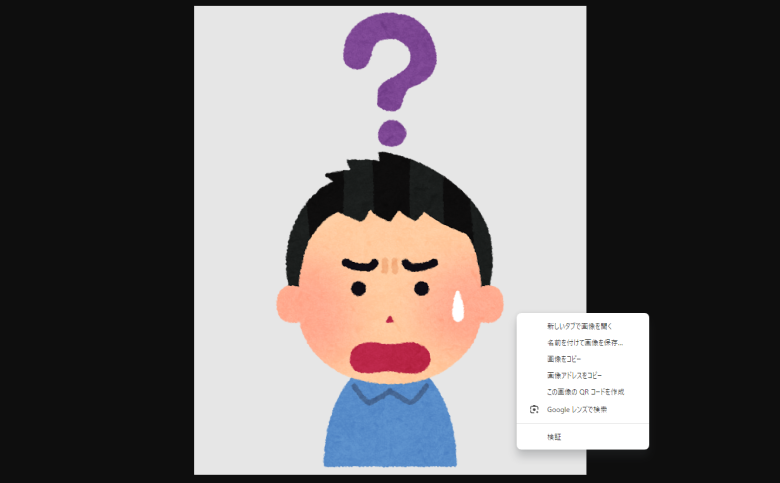
「名前を付けて画像を保存…」にすると、任意のファイルに画像がダウンロードされ、保存されます。
※「PNG」形式で保存(PNGは、背景透過が可能な拡張子)。
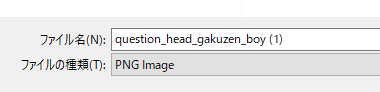
「画像をコピー」にした場合は、使用している画像編集アプリ(ペイント3D)等に張り付けてそのまま編集ができます。
※コピーした画像を、そのまま投稿する記事に張り付けることもできます。
ドラッグ・アンド・ドロップでコピー(貼り付け)
イラスト部分でマウスを左クリックし、ドラッグ・アンド・ドロップ(押したまま画像編集アプリ等にスライド)でコピー(貼り付け)して編集することも可能です。
■スライド中の様子↓
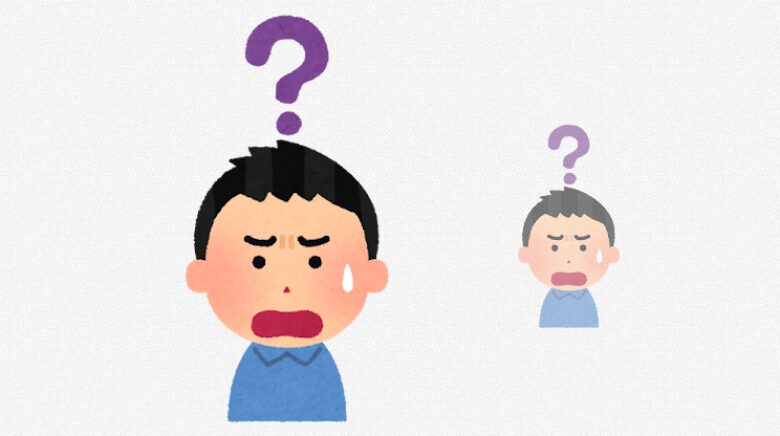
【いらすとや】コピーした画像の背景が黒くなる原因&対処方法(白くする・透過方法)
『いらすとや』のイラスト画像をコピーし、画像編集アプリ(ペイント3D)等に張り付けると、背景が黒くなる時と白くなる(透過される)時があります。
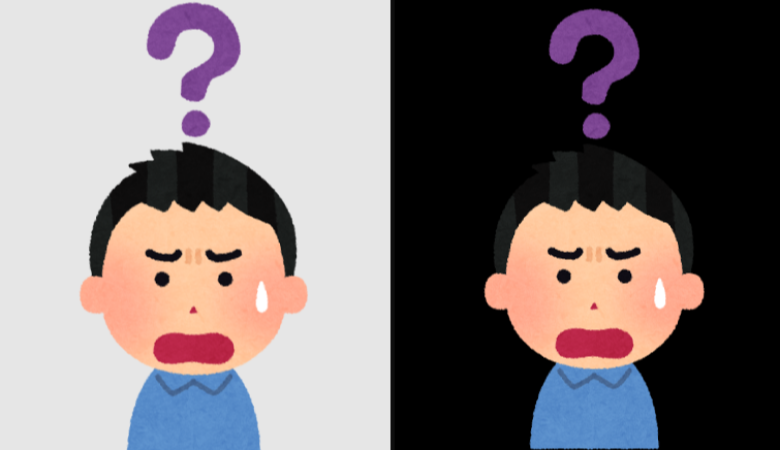
コピーした画像の背景が黒くなる原因(公式)
『いらすとや』の画像をコピーして編集アプリ等に貼り付けた際に、背景が黒くなる原因については、公式サイトでも説明されています。
イラストの背景が黒くなってしまいます
当サイトのイラストはレイアウトしやすくするために、背景が透明のPNG形式の画像で保存されています。PNG形式に対応していないソフトウェアで閲覧や編集をすると、この透明部分が黒くなってしまうことがあります。イラストのご利用は、透過されたPNG形式に対応したソフトウェアで行なって下さい。
つまり、『いらすとや』側の設定では、イラスト画像の背景は透過処理されているとのことです。
背景が黒くなるのは「PNG形式に対応していないソフトウェアで閲覧や編集をしている」ことが原因の可能性があるとのことですので、まずは使用しているソフトウェアや画像編集アプリ等がPNG形式に対応しているかどうか確認してみましょう。
コピーした画像の背景が黒くなる原因(元画像がない)
上記が原因の可能性があるとのことですが、筆者が使用しているWindows(及びペイント3D)は、PNGに対応していましたが、コピーした際には画像背景が黒くなりました。
そこで、その他の原因を色々と調べたところ、下記が原因であることが判明しました。
【原因】
筆者の場合は、ペイント3Dにそのまま張り付けていたのですが、新規作成の状態で張り付けると元画像が何もないため、黒くなってしまっていたようです。
コピーした画像の背景を白くする・透過方法(対処方法)
上記のように、「元画像がない」ことが原因でコピーした画像の背景が黒くなっている場合は、下記が対処方法ということになります。
【コピーした画像の背景を白くする・透過方法】
『いらすとや』でコピーした画像を張り付ける前に、「別の画像や写真を張り付ける」「キャンバス内に色を塗る」等して元画像(背景画像)を作っておくと、貼り付けた際には透過画像として反映されます。
■例:背景全体を白く塗った後に張り付けた場合↓
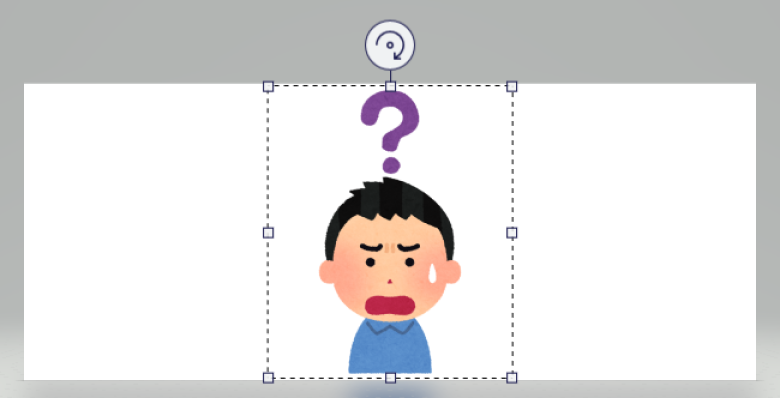
※キャンバス内全体を白く塗っておけば、イラストの背景は白くなります。
まとめ
今回は、『いらすとや』の画像のコピーの仕方や、画像背景が黒くなる原因&対処方法(白くする・透過方法)について紹介しました。
【まとめ】
- 原因:ソフトウェアがPNG形式に対応していない。透過画像を張り付ける元画像がない。
- 対処方法:PNG形式に対応したソフトウェアを使う。元画像を先に作る。
その他にも黒くなる原因はあるようですが、筆者は今回の方法で解決できましたので、困っている方は参考にしてみてください。